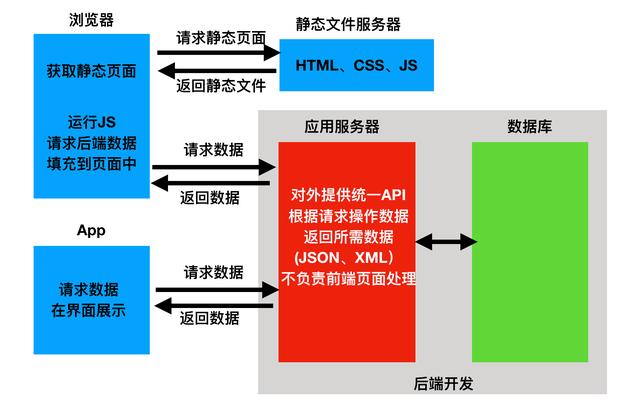avi转mp4有哪些方法?avi相信大家对于这个视频格式一定不陌生,大家在网上浏览各种视频或者电影电视剧的时候,有时候为了方便本地观看会进行下载,一些下载的视频文件格式就是avi,这是一种可以跨多个平台使用的视频格式文件,但是它也有很明显的缺点,那就是avi的视频文件体积通常都是十分大的,传输起来很不方便,并且windows系统的一些新版本的播放器也并不支持播放avi格式的文件。这时候,大家就需要学会将avi转换成兼容度更高的mp4格式,来满足播放和传输的需求,今天小编就为大家带来两分钟搞定avi转mp4,一起来学习一下吧!

一、使用风云视频转换器
1、大家可以前往指定官网来下载安装风云视频转换器,这是一个专门进行视频转换和视频后期处理的一体化软件,大家在下载完成之后就可以从上方功能栏中登录自己的账号,然后点击热门功能“视频转换”,进入视频格式转换功能。这款软件兼容多种视频格式的转换,市面上主流视频格式都是能找到的。

2、来到视频转换功能界面后,大家首先先点击左下角的“添加文件”或者“添加文件夹”,在弹出的文件选择窗口中,选择自己想要转换的avi格式视频文件,之后点击打开,文件就会被导入软件中。

3、在视频文件完成导入之后,大家可以在界面上看到详细的视频文件信息。首先大家可以先点击视频文件名称旁边的编辑符号,给输出文件更换一个名称以便区分。之后,大家可以点击“输出格式”,软件会弹出一个让你自行选择想要输出的视频格式的界面,我们在这里选择我们需要的MP4格式,然后在右侧选择导出视频的画质,有6种不同的分辨率可以选择。

4、在选择完输出格式之后,大家还可以在软件上对该视频进行后期剪辑和音频剪辑,不需要额外下载剪辑软件就可以搞定,还是很方便的。

5、在全部处理完成之后,大家可以点击右侧转换按钮边上的小箭头,选择转换模式,不同的转换模式有着不同的优势,极速模式速度更快,原速模式兼容性更加强大。这里比较推荐大家直接选择默认的极速模式进行转换,几乎是不太会有画质损耗的,选择完成之后就可以点击“转换(极速)”或者“全部转换”一键将avi视频转换成MP4格式了